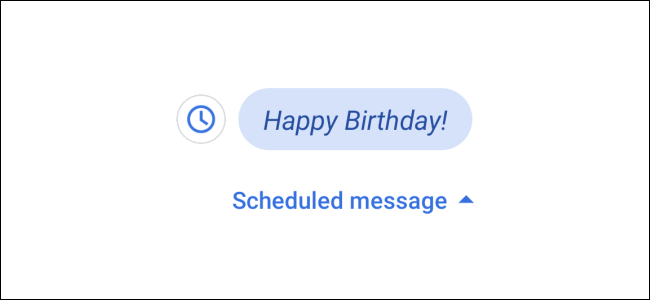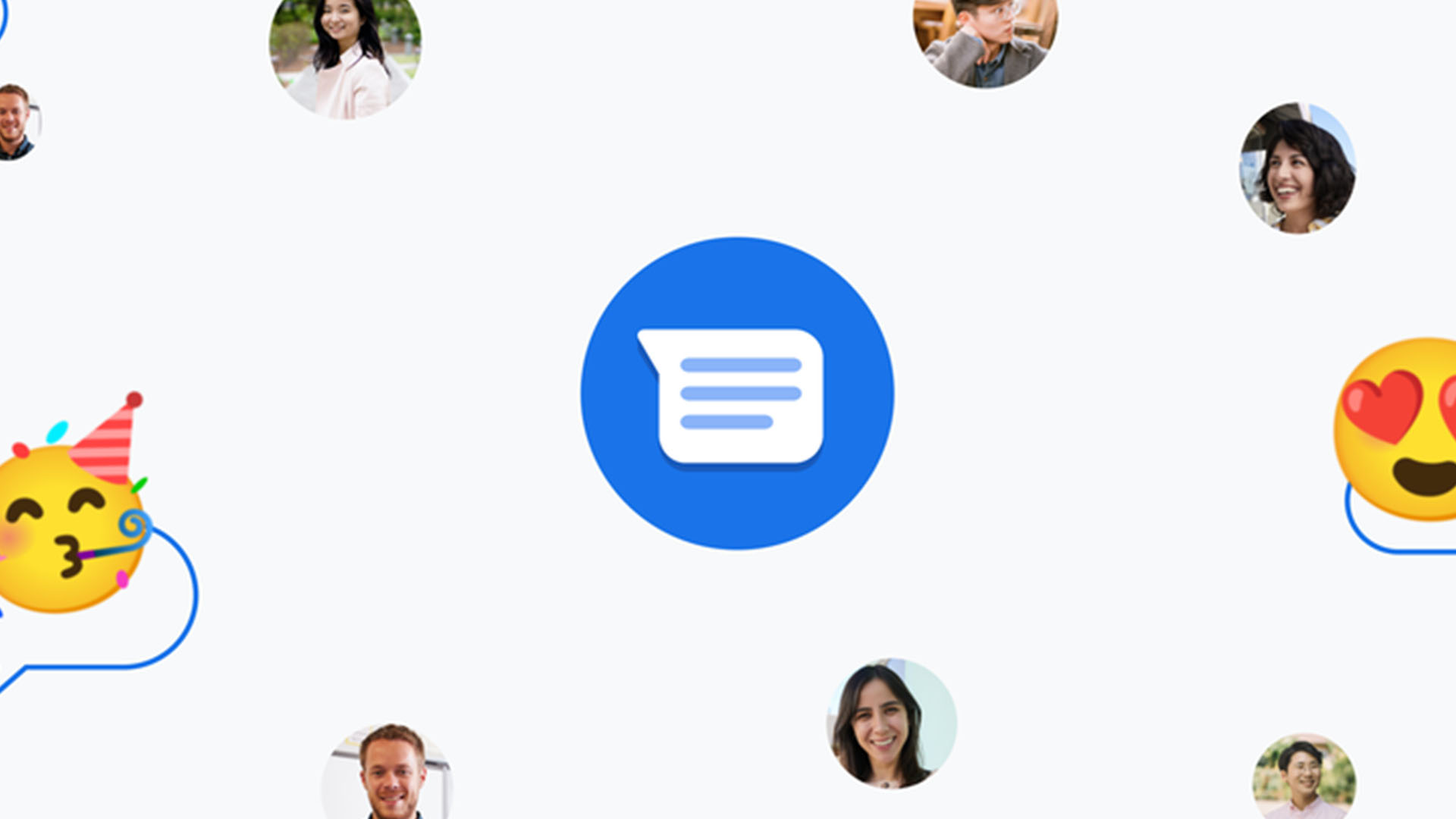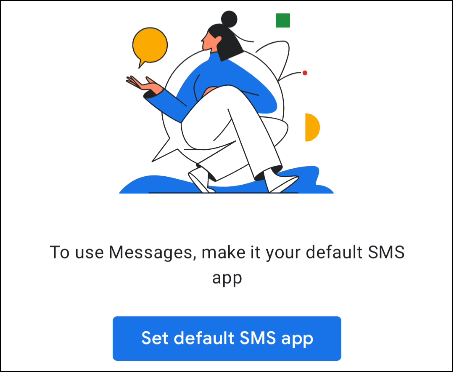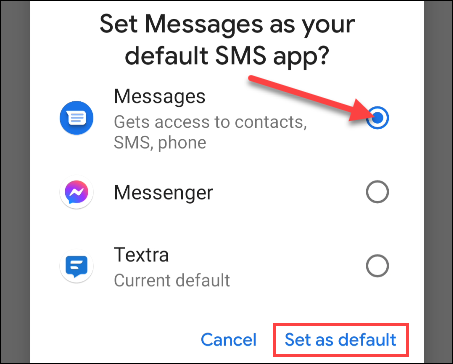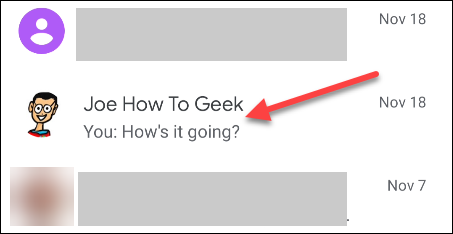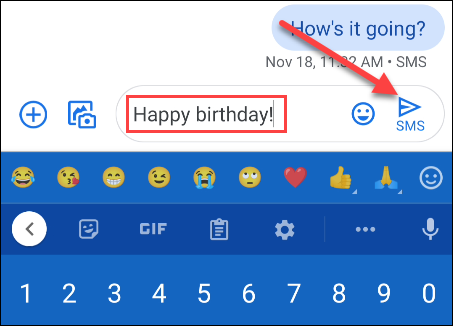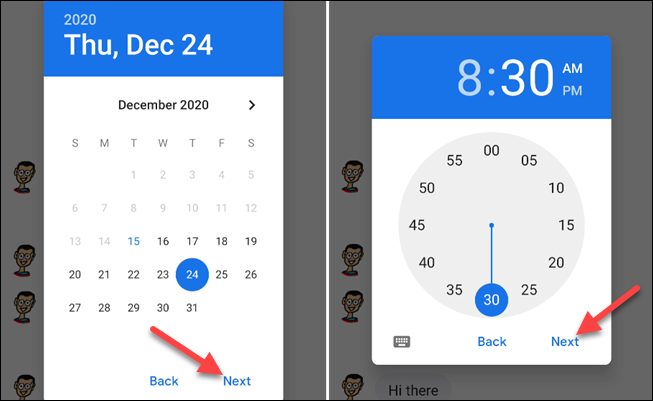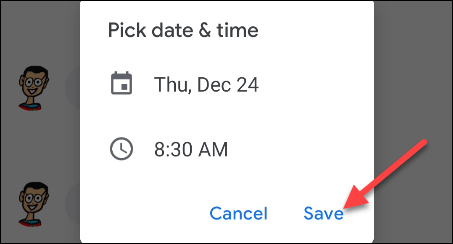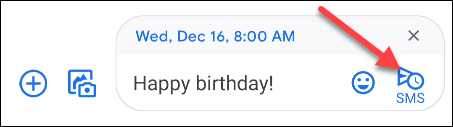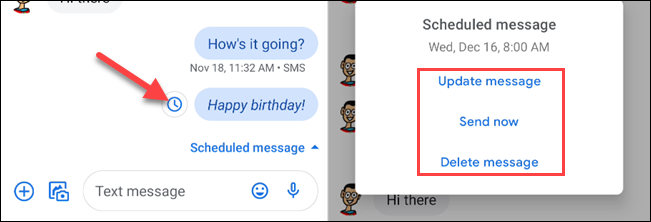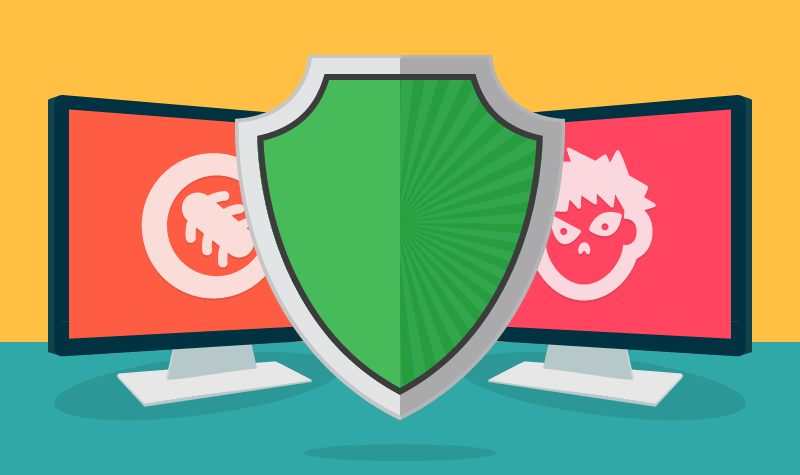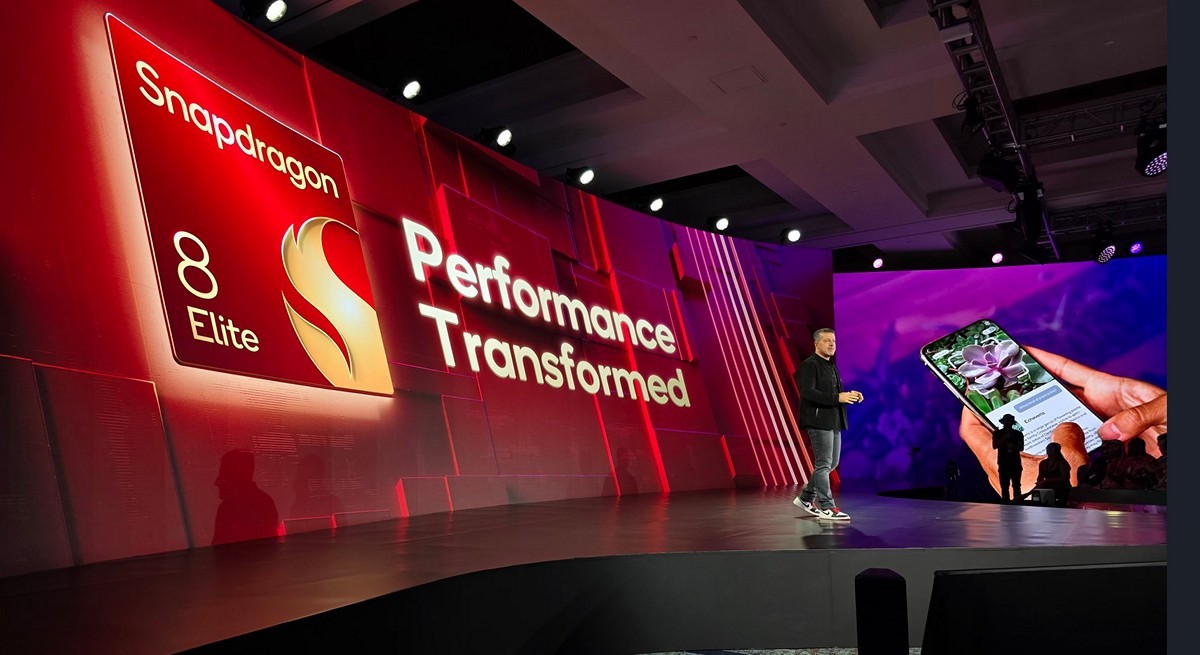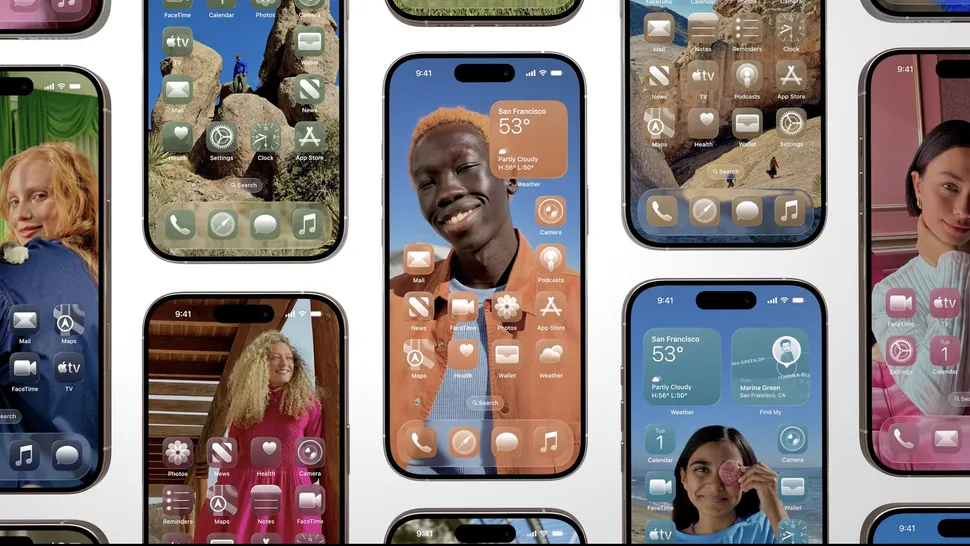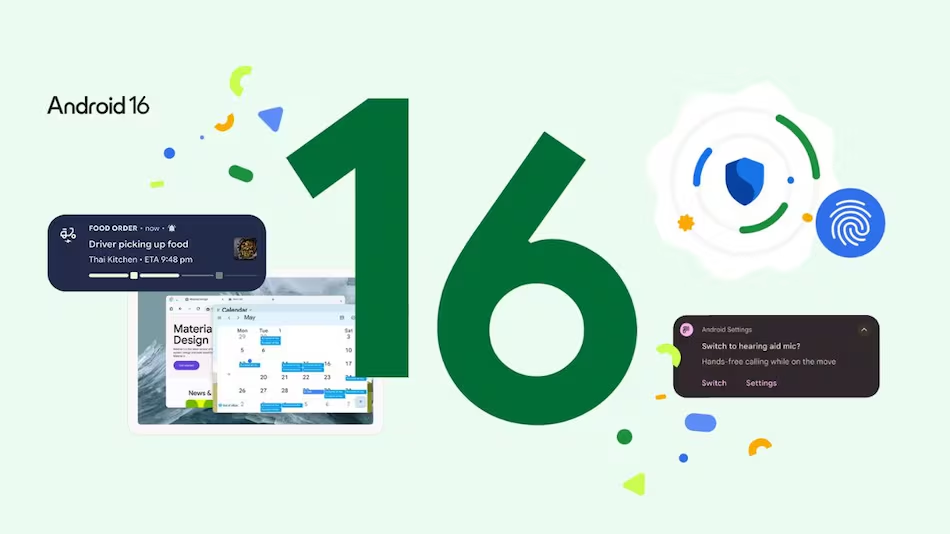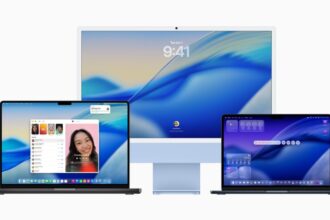معمولاً کاربران سرویس پیامککوتاه (SMS) را بستری برای ارتباط آنی و لحظهای میشمارند. چراکه شما زمانی پیامکی را ارسال میکنید که موضوعی در ذهنتان است یا به محض مشاهده پیامی که شخص دیگری برای شما ارسال کرده، به او پاسخ میدهید. اما اگر قادر به زمانبندی پیامک های خود بودید چطور؟ امروز قصد داریم نحوه زمانبندی پیامک (SMS) را برای شما توضیح دهیم.
اپلیکیشن پیامرسان گوگل (Google Messages) که قبلا هم از آن گفته بودیم، یکی از بهترین گزینههای ارسال پیامکوتاه (SMS) برای گوشی های هوشمند اندروید میباشد که با استقبال بینظیری از سوی کاربران روبهرو شده و یکی از محبوبترینها در این زمینه میباشد. در اواخر سال ۲۰۲۰، قابلیت زمانبندی پیامکها به این برنامه اضافه شد. این قابلیت کارآمد، امکان این را به شما میدهد تا در زمانی که نمیخواهید ارسال پیامک مهمی در آینده را فراموش کنید، پیام خود را زمانبندی کنید تا در زمان مناسب به مقصد برسد.
نحوه زمانبندی پیامک ها (SMS)
برای این که از این قابلیت بهرهمند شوید، اول از همه لازم است پیام رسان گوگل (Google Messages) را از فروشگاه گوگلپلی یا بازار دانلود کنید و آن را به عنوان برنامه پیشفرض مدیریت پیامهای خود تنظیم کنید. زمانی که شما، برای اولین بار این برنامه را باز میکنید، دکمه “تنظیم برنامه به عنوان برنامه پیشفرض مدیریت پیامک (Set Default SMS App)” را مشاهده خواهید کرد.
در مرحله بعد، پنجرهای باز میشود که، پیام رسان پیشفرض حال حاضر شما و گزینه های دیگر را به شما نشان میدهد. پیام رسان گوگل (Messages) را انتخاب کنید و روی دکمه “تنظیم به عنوان پیشفرض (Set as Default)” ضربه بزنید.
حالا همه مکالمات قبلی شما به پیامرسان جدیدتان منتقل شده و قابل مشاهده است. مکالمه شخصی که میخواهید پیامی را برای آن زمانبندی کنید را انتخاب کنید.
در این مرحله، متن پیامی که میخواهید زمانبندی کنید را وارد کنید و دکمه ارسال را برای چند ثانیه فشار دهید؛ توجه داشته باشید اگر فقط ضربه بزنید پیام به طور آنی ارسال میشود!
اکنون پنجرهای باز میشود که، گزینه هایی برای زمانبندی به شما میدهد. در بالای صفحه منطقه زمانی نشان داده شده، پس نگرانی و سردرگمی بابت زمان ارسال پیام وجود ندارد. سپس شما میتوانید از میان گزینه هایی که از پیش تعیین شده یکی را انتخاب کنید، یا این که با کلیک روی دکمه “انتخاب تاریخ و ساعت (Pick Date and Time)” تاریخ و زمان موردنظر خود را وارد کنید.
برای اینکه تاریخ و زمان موردنظر خود را وارد کنید، از شما خواسته میشود تاریخ و زمان مورد نظر خود را از تقویم و ساعتی که به شما نشان میدهد انتخاب کنید. پس از اتمام روی دکمه “بعدی (Next)” کلیک کنید.
تاریخ و ساعتی که انتخاب کرده اید، برای اینکه اطمینان حاصل کنید، بار دیگر به شما نمایش داده میشود. برای تایید نهایی تاریخ و زمان بر روی گزینه “ذخیره (Save)” ضربه بزنید.
در آخر، تاریخ و زمان انتخاب شده برای زمانبندی بالای پیام شما نمایش داده میشود. جهت اتمام عملیات زمانبندی، روی دکمه ارسال ضربه بزنید.
حال شما میتوانید پیام زمانبندی شده را در مکالمه–تان مشاهده کنید. با ضربه زدن روی دکمه ساعت، میتوانید متن پیام یا زمان مشخص شده را تغییر دهید و پیام را در همین لحظه ارسال کرده یا به طور کامل حذف کنید.
به همین سادگی! از امروز میتوانید بدون هیچ نگرانی بابت فراموش کردن تولد عزیزان یا یادآوری های مهم پیامکهای خود را زمانبندی کنید.
منبع خبر : How-To Geek